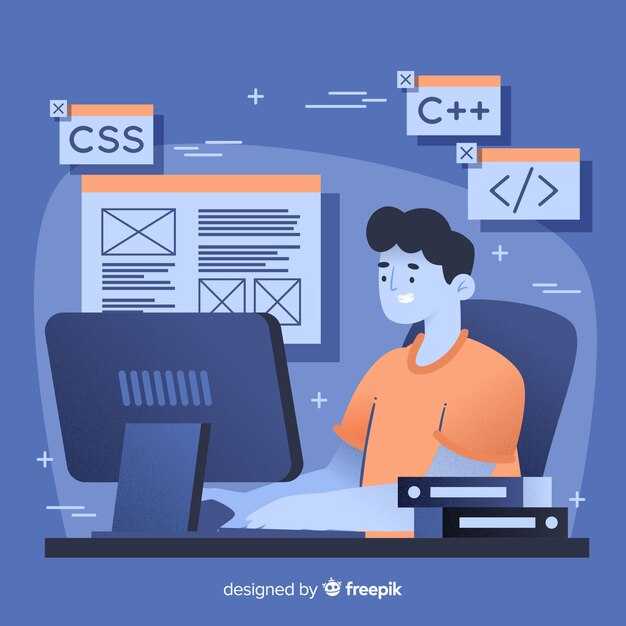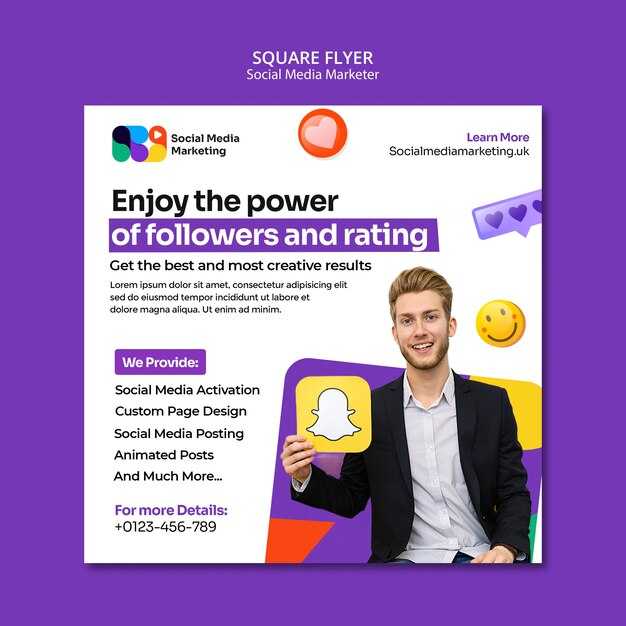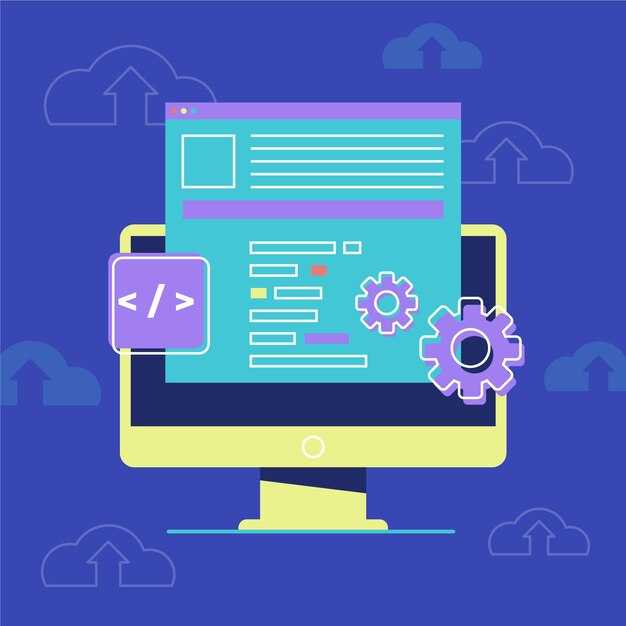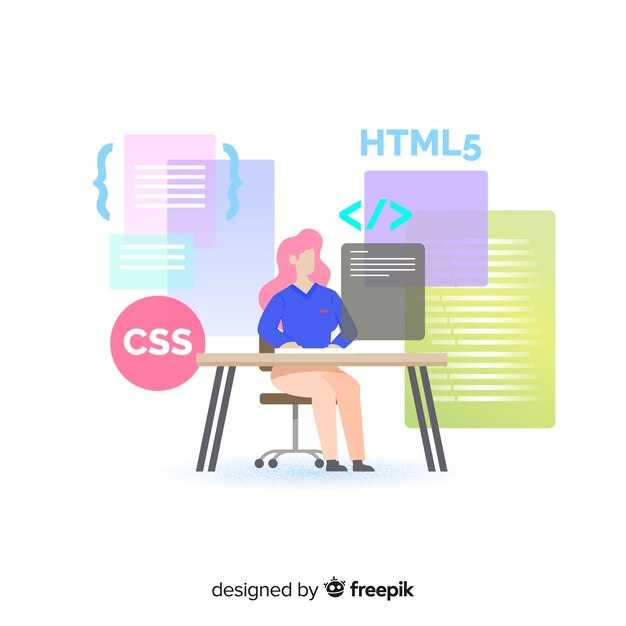Чтобы добиться желаемого визуального эффекта на веб-странице, используйте сочетание свойств CSS, таких как position, z-index и margin. Это позволит вам располагать элементы друг над другом и создавать интересные композиции. Например, применив position: absolute;, вы можете легко позиционировать элемент относительно ближайшего родительского элемента с position: relative;.
Свойство z-index станет вашим союзником в управлении слоями. Элементы с большим значением z-index будут отображаться поверх других. Для разных состояний, таких как активные элементы или модальные окна, это свойство особенно полезно. Используйте его в сочетании с opacity для создания эффектов наложения.
Не забудьте об animation и transition, чтобы сделать взаимодействия более плавными. Например, при наведении курсора на элемент измените его размер или прозрачность, предоставляя пользователю визуальную обратную связь. Варьируйте свойства и значения, чтобы добиться наиболее привлекательного результата.
Используя примеры кодов и эксперименты с различными значениями, вы можете находить новые способы наложения и взаимодействия элементов. Так, наложение фоновых изображений, текстовых блоков и кнопок открывает широкие возможности для творчества и функциональности на ваших страницах.
Использование CSS для наложения элементов
Применяйте свойство position для управления наложением. С помощью значений absolute и relative создайте слои, когда это необходимо. Например, задайте родительскому элементу position: relative;, а вложенному — position: absolute;. Это позволит вам позиционировать вложенный элемент относительно родителя.
Используйте z-index для управления порядком наложения. Элементы с большим значением z-index отображаются выше элементов с меньшим значением. Убедитесь, что элементы имеют заданное свойство position, чтобы z-index работал корректно.
Пример наложения изображений и текста: создайте контейнер с position: relative;. Внутри — изображение с position: absolute; и текстовый блок с position: absolute;. Установите нужные значения для top и left, чтобы отобразить элементы по вашему желанию.
Используйте Flexbox и Grid для более сложных макетов. Эти инструменты позволяют легко располагать элементы в разных областях, обеспечивая гибкость их наложения. Например, используйте display: flex; с flex-direction: column; для вертикального размещения элементов, а затем задайте отрицательные значения для отступов, чтобы элементы перекрывались.
Не забывайте о прозрачности с помощью свойства opacity. Установите значение от 0 до 1 для изменения прозрачности элементов, что создаст эффект наложения, позволяющий видеть содержимое под ними.
Контролируйте наложение медиа-контента. Используйте object-fit для изображения, чтобы оно заполнило родительский элемент именно так, как необходимо, независимо от соотношения сторон.
Установка позиционирования элементов
Для установки позиционирования элемента используйте свойство CSS position. Применяйте его к элементу, чтобы задать, как он будет располагаться на странице. Четыре основных значения: static, relative, absolute и fixed. Для стандартного размещения элементу назначьте position: static;. Это значение не позволяет использовать свойства top, right, bottom и left.
Свойство position: relative; сдвигает элемент относительно его естественного положения. Например:
div {
position: relative;
top: 10px;
left: 5px;
}Это поднимет элемент на 10 пикселей и сместит его вправо на 5 пикселей. При этом его место в потоке остается неизменным.
Свойство position: absolute; помещает элемент относительно ближайшего предка с другим позиционированием. Если предков нет, то элемент расположится относительно окна браузера. Пример:
div {
position: absolute;
top: 20px;
right: 10px;
}Элемент окажется в 20 пикселях от верхней границы и в 10 пикселях от правой границы родителя.
Для position: fixed; элемент фиксируется относительно окна браузера, что позволяет ему оставаться видимым при прокрутке страницы. Например:
div {
position: fixed;
bottom: 0;
left: 0;
}Этот элемент будет всегда отображаться в левом нижнем углу экрана.
Значение sticky сочетает в себе свойства relative и fixed. Элемент ведет себя как relative, пока не достигнет указанной позиции, после чего становится фиксированным. Код выглядит так:
div {
position: sticky;
top: 0;
}Таким образом, при прокрутке он зафиксируется в верхней части экрана.
Задавайте размер и форму элементов с помощью других CSS-свойств, таких как width, height, margin и padding. Экспериментируйте с позиционированием, чтобы достичь желаемого результата и улучшить пользовательский интерфейс.
Слои с помощью z-index
Для управления слоями элементов в HTML используйте свойство CSS z-index. Это свойство задает порядок наложения, позволяя контролировать, какой элемент будет отображаться поверх другого. Основное требование – элемент должен иметь свойство position, отличное от static.
Примените position: relative;, position: absolute; или position: fixed; к элементу, затем установите z-index для определения его позиции по сравнению с другими элементами. Чем выше значение z-index, тем выше слой будет находиться на странице.
| Положение | Свойство CSS | z-index |
|---|---|---|
| Нижний слой | position: relative; | z-index: 1; |
| Средний слой | position: absolute; | z-index: 2; |
| Верхний слой | position: fixed; | z-index: 3; |
Ключевое правило: элементы с одинаковым z-index располагаются по порядку в документе, где более поздние элементы перекрывают более ранние. Если вам необходимо расположить элементы по порядку, важно правильно расставить значения z-index.
Не забывайте о том, что z-index работает в контексте родительского элемента. Если родитель имеет z-index, все дочерние элементы будут ограничены этим значением. Это важный аспект, который следует учитывать при проектировании. Например, если у родителя установлено значение z-index: 1;, дочерние элементы не могут выйти за его пределы, независимо от их собственных значений.
Кроме того, избегайте чрезмерного использования z-index, чтобы не усложнять структуру проекта. Используйте его только тогда, когда это действительно необходимо, чтобы поддерживать гладкость и понятность вашего кода. Четко организованный подход к наложению слоев поможет избежать путаницы и повысит читаемость кода.
Применение абсолютного позиционирования
Абсолютное позиционирование позволяет размещать элементы на странице с учетом их заданных координат. Это полезно для создания уникальных макетов и контрольного размещения контента.
Для использования абсолютного позиционирования выполните следующие шаги:
-
Убедитесь, что у родительского элемента установлено свойство
positionсо значениемrelative,absoluteилиfixed. Это создаст контекст позиционирования для дочернего элемента. -
Добавьте стилевое правило для элемента с
position: absolute;. Укажите координаты с помощьюtop,right,bottomиleft.
Пример кода:
Абсолютно позиционированный элемент
При таком подходе элемент absolute-box будет позиционироваться относительно контейнера container.
-
Используйте абсолютное позиционирование для создания всплывающих подсказок или модальных окон, размещая их относительно триггера.
-
Применяйте его для фонов, чтобы размещать изображения и графику на странице в определенных точках.
-
Обратите внимание, что размещение с помощью абсолютного позиционирования может привести к наложению элементов, если не учесть их размеры и отступы.
Следите за тем, чтобы при использовании абсолютного позиционирования следовать принципам доступности. Элементы должны оставаться видимыми и воспринимаемыми для всех пользователей.
Подводя итог, абсолютное позиционирование – отличный инструмент для точного контроля над размещением элементов на вашей странице. Используйте его с осторожностью и учитывайте общую структуру и взаимодействие элементов.
Интерактивные примеры наложения элементов
Чтобы эффективно наложить элементы в HTML, используйте CSS-свойства position и z-index. Ниже приведены два интерактивных примера, которые помогут вам понять, как это работает.
Пример 1: Текст поверх изображения
Для создания текста, который накладывается на изображение, подготовьте следующую разметку:
<div class="container">
<img src="image.jpg" alt="Пример изображения" class="background">
<p class="overlay">Наложенный текст</p>
</div>Используйте следующий CSS:
.container {
position: relative;
}
.background {
width: 100%;
height: auto;
}
.overlay {
position: absolute;
top: 20px;
left: 20px;
color: white;
font-size: 24px;
background-color: rgba(0, 0, 0, 0.5);
padding: 10px;
z-index: 1;
}Это создаст текст, который будет видно на изображении и легко читаем благодаря полупрозрачному фону.
Пример 2: Кнопки, наложенные на карту
Для создания кнопок, наложенных на фоновую карту, используйте следующий код:
<div class="map-container">
<img src="map.jpg" alt="Карта" class="map">
<button class="map-button">Первая кнопка</button>
<button class="map-button">Вторая кнопка</button>
</div>Примените этот стиль:
.map-container {
position: relative;
width: 600px;
}
.map {
width: 100%;
}
.map-button {
position: absolute;
background-color: #ff4081;
color: white;
border: none;
padding: 10px 15px;
cursor: pointer;
}
.map-button:first-of-type {
top: 50px;
left: 100px;
}
.map-button:last-of-type {
top: 150px;
left: 300px;
}Таким образом, кнопки располагаются в произвольных местах на карте, что делает интерфейс более интерактивным.
Заключение
Эти примеры показывают, как комбинировать HTML и CSS для создания наложений. Экспериментируйте с позиционированием и стилями, чтобы добиться нужного визуального эффекта.
Создание всплывающих окон
Для создания всплывающих окон используйте HTML, CSS и JavaScript. Начните с разметки. Создайте основное окно и затем добавьте кнопку для его открытия.
Добавьте стиль для модального окна. Убедитесь, что оно занимает весь экран и центрировано:
Теперь добавьте интерактивность с помощью JavaScript. Напишите код для открытия и закрытия окна:
Проверьте, как все работает вместе. Обратите внимание на плавность открытия и закрытия окна. Эта простая реализация позволяет пользователям взаимодействовать с содержимым без перезагрузки страницы. Используйте CSS для оформления и JavaScript для логики, чтобы создать более сложные всплывающие окна.
Анимация наложенных элементов
Создавай плавные анимации для наложенных элементов с помощью CSS-переходов и ключевых кадров. Это сделает интерфейс более динамичным. Например, при наведении на элемент используй :hover для изменения стиля и добавления эффекта движения.
Вот простой пример: размести изображение над текстом и добавь эффект увеличения при наведении. Используй следующие стили:
.overlay {
position: relative;
display: inline-block;
}
.overlay img {
width: 100%;
}
.overlay .text {
position: absolute;
top: 50%;
left: 50%;
transform: translate(-50%, -50%);
color: white;
font-size: 24px;
}
.overlay:hover img {
transform: scale(1.1);
transition: transform 0.5s ease;
}
При наведении изображение увеличивается, не теряя при этом текст под ним. Это создает эффект глубины.
Для создания более сложных анимаций применяй @keyframes. Например, можно добавить вращение наложенного элемента:
@keyframes rotate {
0% { transform: rotate(0deg); }
100% { transform: rotate(360deg); }
}
.rotating {
animation: rotate 2s linear infinite;
}
Применив класс rotating к элементу, ты получишь бесконечное вращение, что привлекает внимание.
Следи за тем, чтобы анимации не отвлекали пользователя. Поддерживай баланс между визуальным интересом и удобством восприятия с помощью умеренных эффектов.
Использование медиа-запросов для адаптивного наложения
С помощью медиа-запросов можно создавать адаптивные схемы наложения элементов, которые эффективно работают на разных устройствах. Убедитесь, что ваше CSS определяет стили для различных ширин экрана, чтобы добиться оптимального размещения элементов.
Например, задайте базовые стили для наложенных элементов с использованием flexbox или grid. Затем примените медиа-запросы для изменения их положения и размеров на меньших экранах. Вот простой пример:
.container {
display: flex;
flex-wrap: wrap;
}
.item {
flex: 1 1 40%; /* Основная ширина для десктопов */
position: relative;
}
@media (max-width: 768px) {
.item {
flex: 1 1 100%; /* Полная ширина для мобильных устройств */
}
}
Этот код обеспечивает гибкость, позволяя элементам адаптироваться при изменении ширины экрана. Обратите внимание, что позиционирование может меняться в зависимости от устройства.
Используйте медиа-запросы для изменения свойств наложения, например, прозрачности или размера шрифта. В зависимости от устройства, контент может выглядеть иначе:
@media (max-width: 600px) {
.overlay {
opacity: 0.8; /* Увеличение прозрачности для мобильных */
}
.text {
font-size: 14px; /* Уменьшение шрифта для маленьких экранов */
}
}
Включите разнообразные медиа-запросы, чтобы уточнить тонкости адаптивного дизайна и создать удобные интерфейсы для пользователей. Экспериментируйте с разными условиями и значениями, адаптируя элементы к конкретным требованиям вашего проекта.
Стратегии для получения наилучшего результата на мобильных устройствах
Используйте адаптивный дизайн. Применение медиа-запросов позволяет веб-странице автоматически подстраиваться под размеры экрана. Это улучшает визуальное восприятие и повышает удобство навигации.
Оптимизируйте размеры изображений. Используйте форматы, такие как WebP или SVG, которые обеспечивают хорошее качество при меньшем размере файла. Загружайте изображения в нужном разрешении, чтобы не перегружать трафик пользователей.
Сократите длину форм. Мобильные устройства ограничивают пространство, поэтому формуляры следует делать как можно короче. Стремитесь к минимализму, задавайте только необходимые поля.
Повышайте скорость загрузки страницы. Используйте кэширование и минификацию файлов CSS и JavaScript. Это ускоряет загрузку и улучшает пользовательский опыт. Инструменты, такие как Google PageSpeed Insights, помогут выявить узкие места.
Обратите внимание на размер шрифтов. Используйте хорошо читаемые шрифты размером не менее 16 пикселей. Это упрощает чтение на маленьких экранах и снижает вероятность случайного нажатия на элементы.
Интегрируйте элементы управления с достаточными размерами. Кнопки и ссылки должны быть достаточно крупными, чтобы их можно было легко нажимать пальцами. Рекомендуемый размер – не менее 44×44 пикселя.
Тестируйте на различных устройствах. Проводите тестирование на разных мобильных платформах, чтобы убедиться в корректности отображения и функциональности всех элементов. Различные браузеры могут по-разному интерпретировать ваш код.
Используйте инструменты для анализа пользовательского поведения. Google Analytics или Яндекс.Метрика помогут понять, как пользователи взаимодействуют с вашим сайтом, и внесут ясность в то, как улучшить мобильную версию.
Обеспечьте отзывчивую навигацию. Простая и понятная навигация повышает удобство использования. Закрепленные навигационные панели или меню с выпадающими списками позволяют легко добираться до нужного контента.